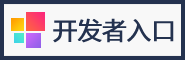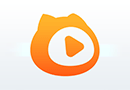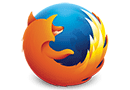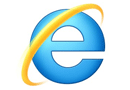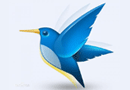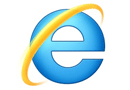GreenBrowser瀏覽器安裝使用方法
時間:2020-09-21 17:14:05 作者:無名 瀏覽量:52
GreenBrowser最新版是一款非常優(yōu)秀的綠色瀏覽器,GreenBrowser最新版基于微軟IE核心的多窗口瀏覽器,簡潔、安全、快捷、綠色的瀏覽器,GreenBrowser最新版提供廣告過濾、鼠標手勢、自動填表、群組、插件等增強功能,GreenBrowser最新版具有功能實用、體積小巧、方便易用、占用系統(tǒng)資源低等特點,下面小編就給大家說說怎么安裝使用吧。

軟件功能:
搜索引擎
您可以直接拖動選定的文本進行搜索,也可以將常用的搜索按鈕(例如新聞,圖片,MP3等)添加到搜索欄中,從而避免了切換搜索引擎的麻煩。 您也可以將文本直接拖到搜索按鈕上,以加快搜索速度。
自動填表
除了基本的自動表單填寫功能之外,還提供預設的身份信息,常規(guī)表單,模擬鍵,設置表單焦點,自動表單提交,設置機密密碼和其他功能,可幫助您一鍵快速完成表單填寫。
鼠標拖拽
除了拖動鼠標以打開鏈接之外,您還可以設置用鼠標在四個方向上(向上,向下,向左和向右)拖動鏈接,圖片和文本的操作。 默認情況下,您也可以向左拖動以在彈出的拖動菜單中直接選擇所需的功能。
鼠標手勢
按住頁面上的鼠標右鍵,然后移動鼠標以快速執(zhí)行一些命令,例如自動表單填寫,插件,搜索。 可以在選項中設置各種運動組合的相應說明。 狀態(tài)欄中有手勢提示。
廣告過濾
除了自動阻止彈出廣告,防止打開重復的窗口和網(wǎng)頁內(nèi)容過濾之外,您還可以根據(jù)需要設置過濾列表和非過濾列表, 最后,您可以在收集器中查看過濾的URL。
收集器
GreenBrowser瀏覽器的收集器可以幫助您收集和保存自動保存的信息的文本,圖片和網(wǎng)頁,記錄彈出窗口和網(wǎng)頁內(nèi)容過濾URL,雙擊過濾后的URL以直接打開和查看, 您也可以在腳本收集器中運行腳本。
群組
您可以將多個URL保存為一個組,然后輕松打開和編輯它們。 您可以為每個組項目設置個性化的下載控制方案和選定狀態(tài), 群組所占空間少于收藏夾,因此它們易于打包和隨瀏覽器一起攜帶。
插件
您可以在擴展工具欄上添加一些常用程序和插件, 默認情況下,添加了諸如取消鼠標右鍵限制,清除浮動廣告和“查看頁面”之類的插件。 您也可以將插件設置為在頁面打開后自動運行。
使用技巧:
方法1:使用F4,Ctrl + PgDn,自定義快捷鍵,自定義鼠標手勢快速關閉窗口
方法2:拖動文字以設置8個拖動方向的動作
方法3:一次保存您的身份信息,填寫多個網(wǎng)站的表單
方法4:像ACDSee一樣,用鼠標右鍵拖動頁面
方法5:使用鼠標手勢快速瀏覽網(wǎng)絡并發(fā)出命令
方法6:拖動菜單具有許多常用功能
方法7:您可以將一些常用的搜索引擎添加到搜索工具欄
方法9:您可以為收藏夾/組地址設置特殊的下載控制方案
安裝方法:
1.在下載處下載最新版本的GreenBrowser壓縮程序包,然后將其解壓縮。 解壓縮后,您將獲得EXE程序,雙擊以將其打開,然后單擊“下一步”。 開始安裝之前,建議關閉所有其他應用程序。
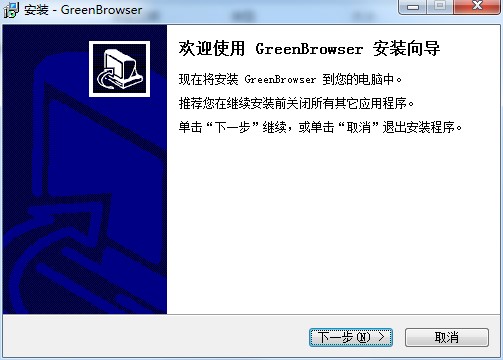
GreenBrowser瀏覽器安裝使用方法圖2
2.設置軟件的安裝位置。 建議安裝在D驅(qū)動器上。 不建議在此處安裝在C驅(qū)動器上。 如果C驅(qū)動器上的文件太多,則將影響計算機的運行速度。 設置后單擊下一步
3.設置快捷方式的安裝位置。 建議將其安裝在D驅(qū)動器上。 不建議將其安裝在C驅(qū)動器上。 如果C驅(qū)動器上的文件太多,則將影響計算機的運行速度。 設置后,單擊“下一步”。
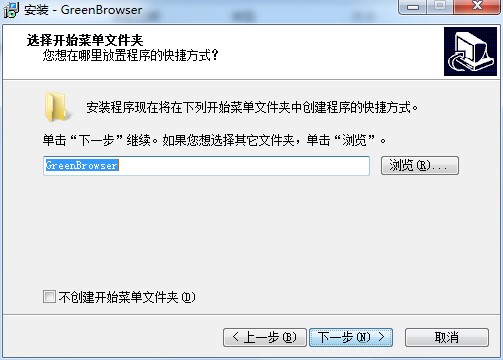
GreenBrowser 6.9.1224 官方版
- 軟件性質(zhì):國產(chǎn)軟件
- 授權方式:免費版
- 軟件語言:簡體中文
- 軟件大小:1241 KB
- 下載次數(shù):3146 次
- 更新時間:2020/9/17 4:14:51
- 運行平臺:WinXP,Win7...
- 軟件描述:綠色瀏覽器(GreenBrowser)是一個基于IE的多窗口瀏覽器, 并更擁有更... [立即下載]
相關資訊
相關軟件
電腦軟件教程排行
- 怎么將網(wǎng)易云音樂緩存轉(zhuǎn)換為MP3文件?
- 比特精靈下載BT種子BT電影教程
- 微軟VC運行庫合集下載安裝教程
- 土豆聊天軟件Potato Chat中文設置教程
- 怎么注冊Potato Chat?土豆聊天注冊賬號教程...
- 浮云音頻降噪軟件對MP3降噪處理教程
- 英雄聯(lián)盟官方助手登陸失敗問題解決方法
- 蜜蜂剪輯添加視頻特效教程
- 比特彗星下載BT種子電影教程
- 好圖看看安裝與卸載
最新電腦軟件教程
- 我的日記本多功能桌面便簽工具安裝教程詳細...
- GreenBrowser瀏覽器安裝使用方法
- 淘寶時間同步助手下載功能介紹及使用教程
- ArtRage使用方法
- 手游部落功能介紹及安裝教程
- 360隨身wifi中設置自動關機的方法
- 阿里通網(wǎng)絡電話電腦版安裝使用
- 企業(yè)QQ電腦版全面詳細介紹及安裝教程
- 超清版qq表情包使用方法
- 超星圖書瀏覽器安裝使用方法
軟件教程分類
更多常用電腦軟件
更多同類軟件專題